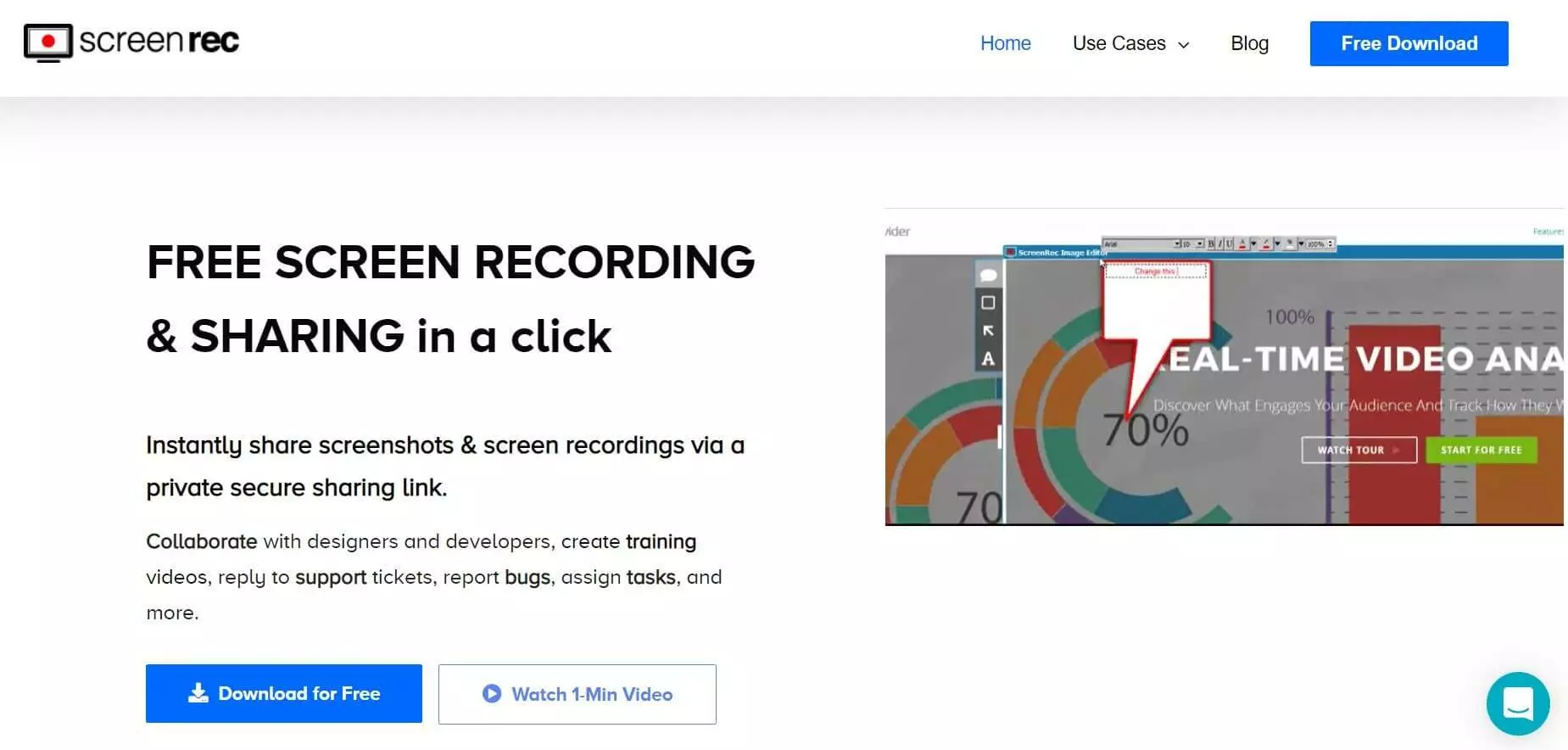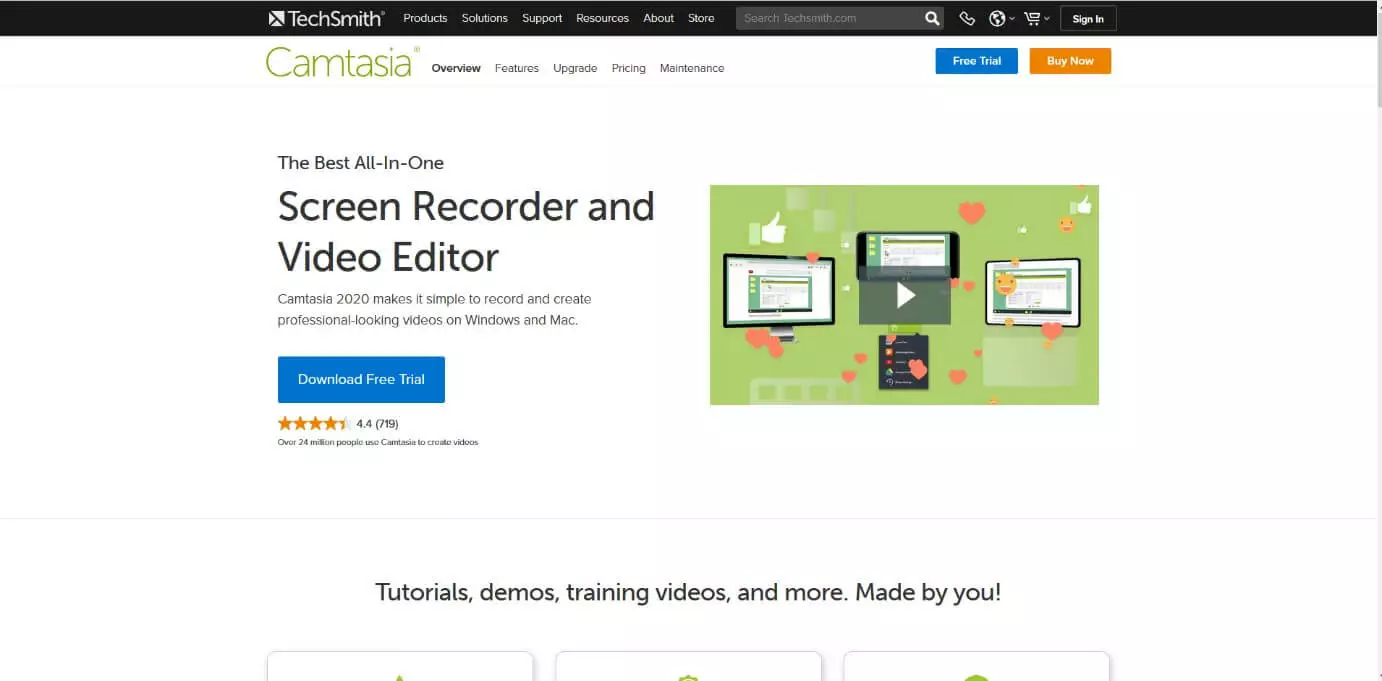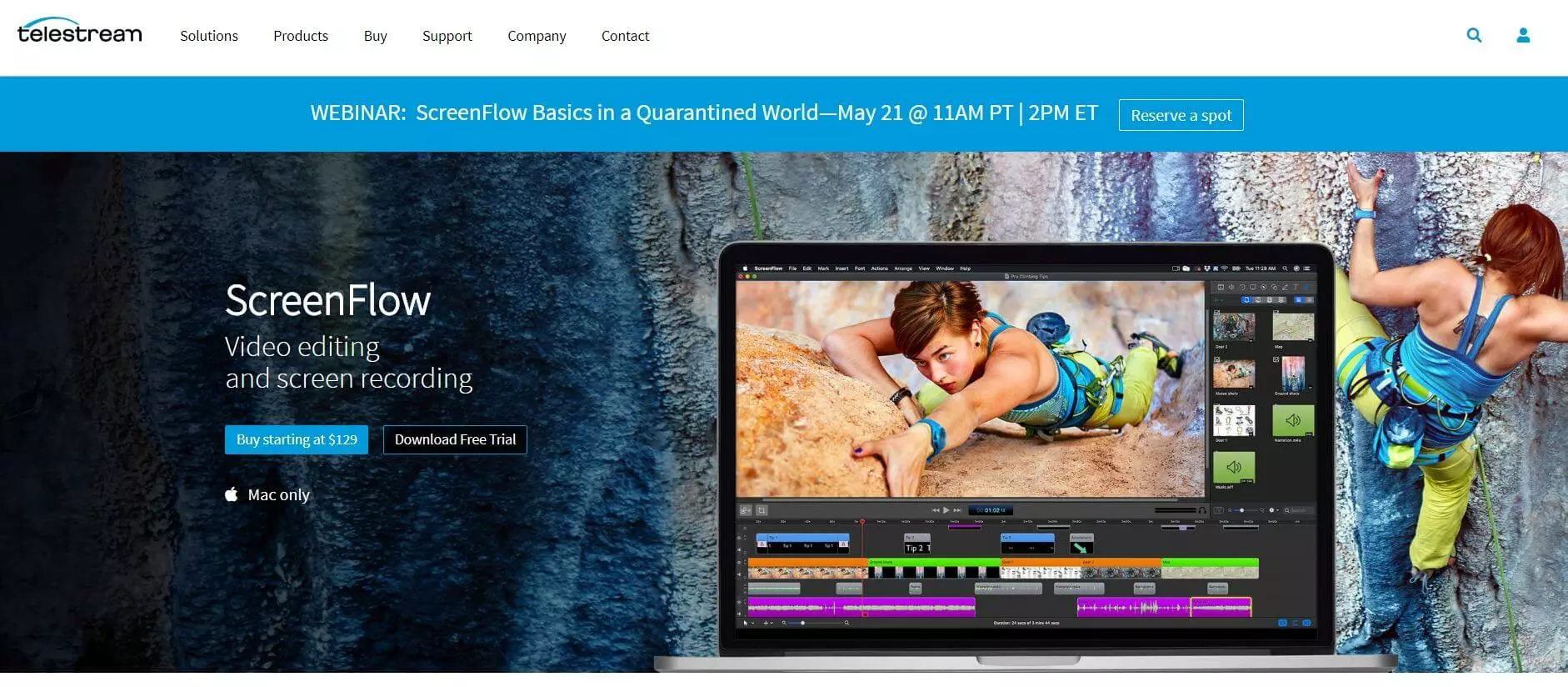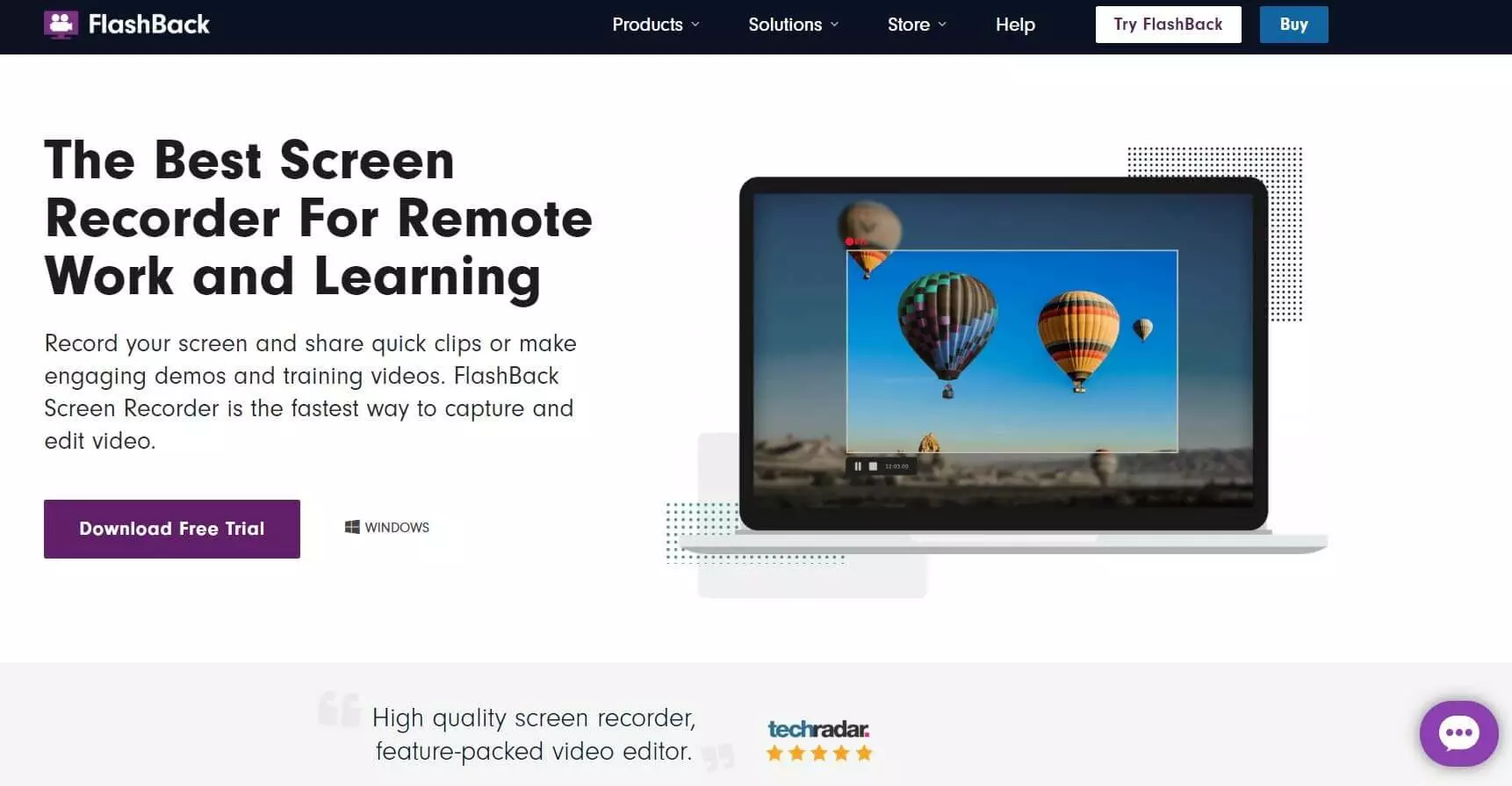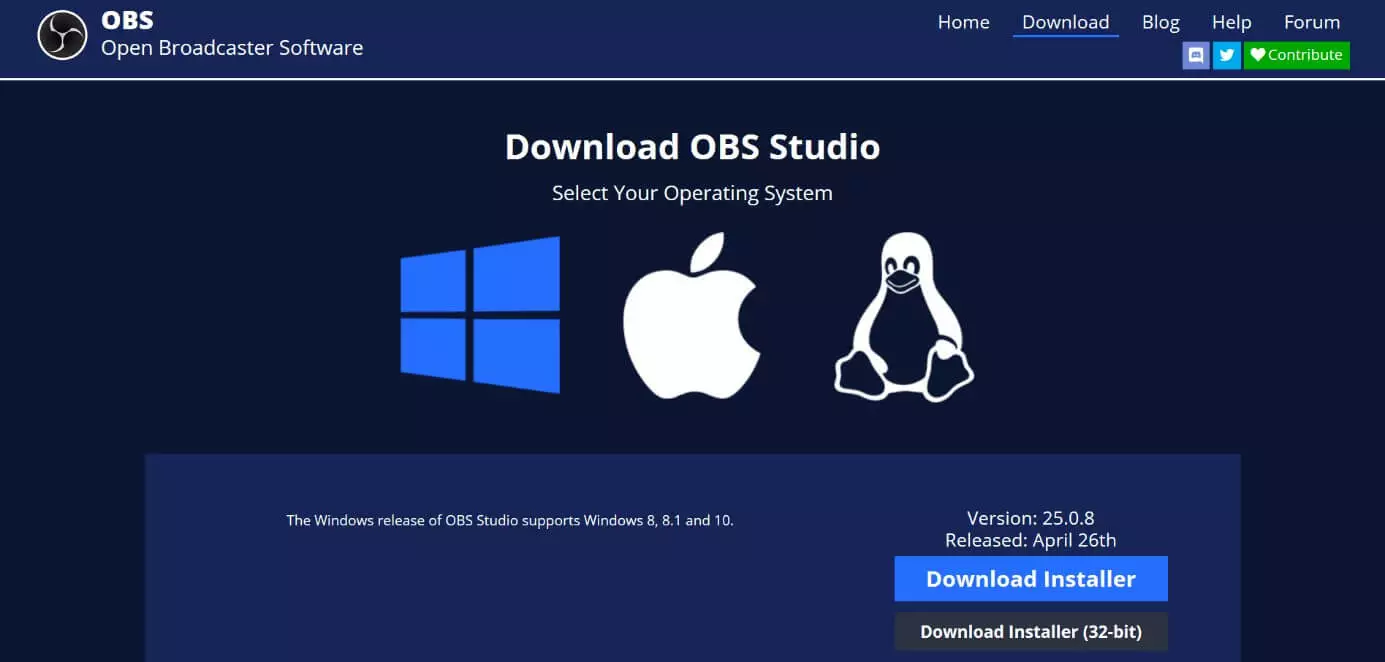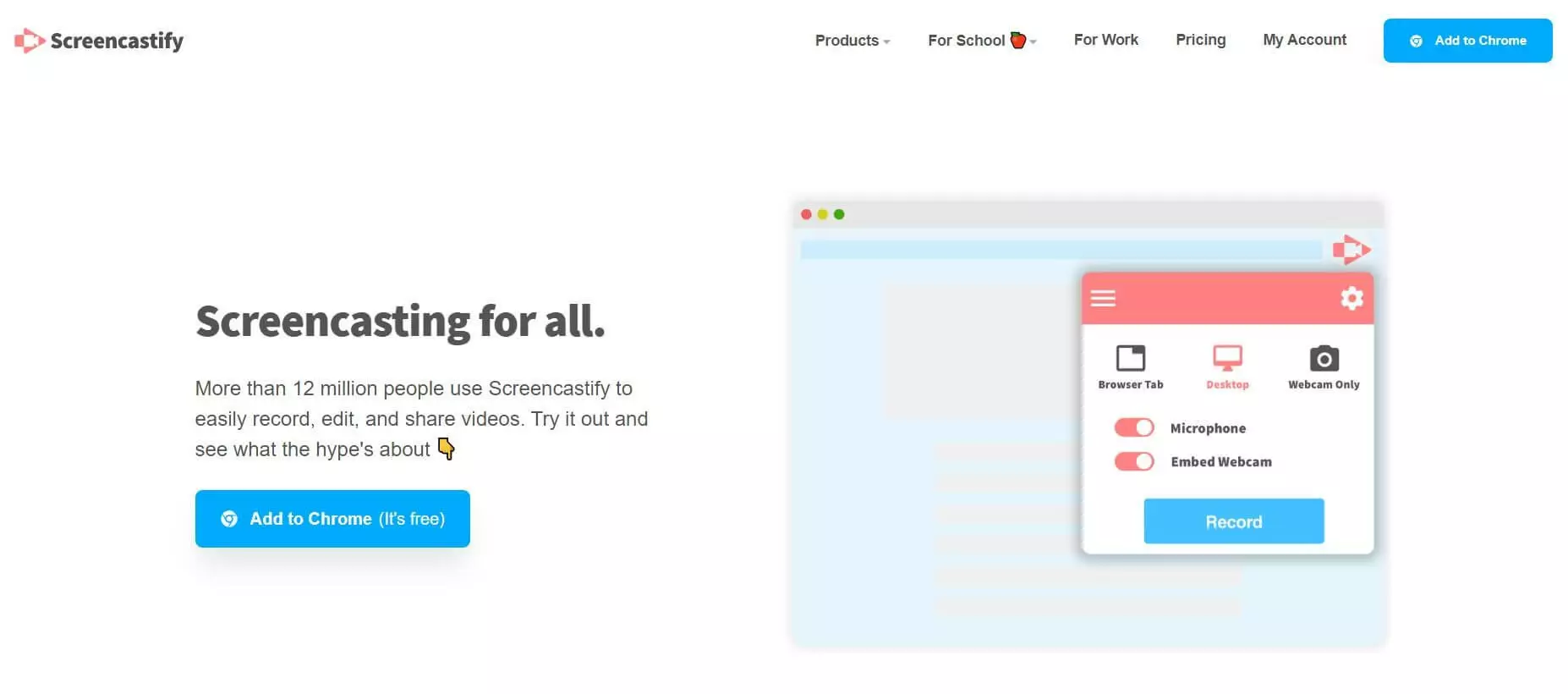Programas de screencast: seis herramientas para Windows, Mac y Linux
Presentaciones, demostraciones de software, vídeos explicativos, tutoriales o webinarios, son múltiples los ejemplos de aplicación de los screencasts. El fundamento es siempre el mismo: creas una grabación de pantalla y te basas en ella para explicar, de forma comprensible y entretenida, un programa o una función de un sistema operativo, por ejemplo. Existen muchos programas muy diversos para hacer screencasts. Algunos de ellos incluso ofrecen todas las funciones de forma gratuita. Pero ¿qué plataforma de screencast es la adecuada para ti? Te explicamos los aspectos más importantes que hay que considerar antes de decidirse por un programa de screencast y te presentamos una comparativa de las mejores aplicaciones para Windows, Mac y Linux.
¿Qué es lo más importante a la hora de elegir una herramienta de screencast?
Para seleccionar el programa de screencast adecuado, es preciso tener en mente varios factores importantes. La decisión depende, en gran parte, de tus preferencias personales y de los requisitos que creas que debe tener la plataforma:
- Sistema operativo: al elegir un programa de screencast, ten en cuenta la compatibilidad con tu sistema operativo. No todos los programas están disponibles para Windows, Mac y Linux.
- Precio: tanto las herramientas de screencast gratuitas como las plataformas de pago ofrecen una extensa variedad de características. Merecerá la pena invertir en la compra de un programa dependiendo del uso que vayas a darles a las capturas de pantalla o si las vas a utilizar con fines comerciales.
- Funciones: los programas de screencast gratuitos permiten grabar la pantalla y el audio, así como editar vídeos. Las aplicaciones de pago suelen ofrecer muchas otras funciones para la posterior edición que harán que tu screencast luzca una imagen más profesional.
- Complejidad: por regla general, los programas con más funciones también son más complejos. Si no tienes experiencia previa con capturas de pantalla y no necesitas ampliar las funciones para el procesamiento posterior, te recomendamos que elijas una plataforma de screencast más sencilla.
- Exportación: en las herramientas gratuitas, los formatos de exportación disponibles suelen ser limitados. Antes de decantarte por una de ellas, asegúrate de que el programa de screencast trabaja con el formato que necesitas.
- Almacenamiento y ámbito de aplicación: en este punto, los programas de screencast gratuitos suelen presentar limitaciones en cuanto a la duración o el almacenamiento de las grabaciones de pantalla.
Con la XBox Game Bar integrada se pueden realizar grabaciones de pantalla en Windows 10. Si lo que quieres es grabar la pantalla en Mac, tienes a tu disposición una aplicación integrada de captura de pantalla o bien QuickTime Player. Sin embargo, estas aplicaciones no permiten editar o recortar el vídeo posteriormente, por lo que merece la pena echar un vistazo a las alternativas gratuitas.
Comparativa de programas de screencast
A continuación, te presentamos algunas de las plataformas de screencast más populares y te explicamos sus ventajas e inconvenientes.
Screenrec: herramienta gratuita para todos los sistemas operativos
El programa Screenrec destaca, sobre todo, porque permite compartir grabaciones de pantalla de forma fácil y segura. La aplicación las guarda automáticamente en la nube después de finalizarlas y genera un enlace que permite acceder a ellas en cualquier momento. Si las imágenes contienen datos personales, es recomendable establecer una contraseña. Screenrec también puede permitir el acceso solo a ciertas geolocalizaciones o direcciones IP.
¿Estás trabajando sin conexión, pero quieres grabar un screencast? También es posible con Screenrec, porque el programa sincroniza automáticamente tu almacenamiento local con la nube cuando el dispositivo se conecta a Internet. Mientras tanto, puedes guardar los vídeos en tu disco duro local en formato MP4.
Tienes a tu disposición 2 GB de forma gratuita en la nube, lo que equivale a unas diez horas de vídeo.
| Ventajas | Inconvenientes |
|---|---|
| Disponible para Windows, Linux y MacOS | Disponible solo en inglés |
| Completamente gratis | No ofrece versión de pago |
| El screencast se comparte de forma fácil y segura mediante un enlace | |
| Sin marca de agua | |
| 2 GB de almacenamiento en la nube |
Camtasia: vídeos profesionales para principiantes
Al buscar información sobre el screencast, es habitual toparse con el programa Camtasia. Se trata de la herramienta de screencast clásica entre todas las plataformas y está disponible por unos 270 euros, lo que la convierte en la aplicación más cara de todas las que te presentamos. Camtasia es conocida por combinar un gran abanico de funciones con un uso sencillo, por lo que esta herramienta profesional también es adecuada para principiantes. Además, los tutoriales e instrucciones que ofrece te ayudarán a utilizar las funciones de edición más complejas.
Como alternativa mucho más barata, el fabricante de software TechSmith ofrece Snagit, una versión con funciones y precio reducidos. Con esta herramienta podrás crear grabaciones de pantalla profesionales con prácticas plantillas de diseño por unos 55 euros.
| Ventajas | Inconvenientes |
|---|---|
| Disponible en inglés, alemán y francés | No disponible para Linux |
| Versión de prueba gratuita durante 30 días con plena funcionalidad y marcas de agua | Relativamente caro |
| Gran abanico de funciones | |
| Profesional y fácil de usar |
ScreenFlow: una alternativa más económica para usuarios de Mac
La herramienta ScreenFlow, con un precio de 129 USD, es una alternativa interesante a Camtasia, aunque solo está disponible para Apple. Esta plataforma de screencast solo es compatible con sistema operativo macOS. Si quieres asegurarte de que el programa y su precio merecen la pena, puedes utilizar la versión de prueba gratuita, que ofrece todo el abanico de funciones de ScreenFlow. La única salvedad es que la versión de prueba integra marcas de agua en el vídeo.
Después de grabar la pantalla, tendrás a tu disposición un software común de edición de vídeo con funciones como transiciones, animaciones, integración de texto y visualización de clics del ratón y pulsaciones de teclado. Si decides actualizar a la versión de pago de ScreenFlow, podrás acceder a una extensa biblioteca con más de 500 000 archivos multimedia para editar tus vídeos.
| Ventajas | Inconvenientes |
|---|---|
| Versión de prueba gratuita ilimitada con plena funcionalidad y marcas de agua | Solo disponible para macOS |
| Gran abanico de funciones de edición de vídeo | De pago |
| Biblioteca multimedia con más de 500 000 archivos |
FlashBack Express: sencillo y rápido
Este programa de screencast es una opción muy buena si no necesitas muchas opciones de edición y quieres realizar grabaciones de pantalla lo más rápido posible. Con FlashBack Express podrás grabar la pantalla, la cámara web y una pista de audio. Posteriormente, tendrás la opción de recortar el material de vídeo y crear clips individuales.
No tendrás ninguna restricción para realizar grabaciones de pantalla aunque utilices la versión gratuita. Al exportar los archivos, los formatos están limitados a MP4, AVI y MWV, que son perfectamente adecuados para la mayoría de los ejemplos de aplicación más comunes. Puedes optar por otros formatos de exportación si compras la versión Pro por 49 USD, con la que también tendrás más opciones de edición y podrás añadir texto, imágenes, sonidos y efectos de vídeo.
| Ventajas | Inconvenientes |
|---|---|
| Versión gratuita sin límite de tiempo ni marcas de agua | Solo disponible para Windows |
| Uso rápido y sencillo | Formatos de exportación limitados |
| Versión de pago disponible |
OBS Studio: el software de código abierto para profesionales
OBS-Studio es un software de código abierto compatible con todos los sistemas operativos. OBS Studio se utiliza principalmente para la retransmisión en directo. Esta herramienta, utilizada especialmente por profesionales y desarrolladores de plug-in, también es una alternativa muy interesante a los programas de screencast. Las opciones para la edición de vídeo son extensas y complejas, e incluyen transiciones, recorte de imágenes, corrección de color, fondo de croma y mezclador de audio profesional.
Esta completa API permite a los desarrolladores de plug-in adaptar el software y personalizar las funciones.
| Ventajas | Inconvenientes |
|---|---|
| Software de código abierto | Muy complejo |
| Completamente gratis | No es adecuado para principiantes |
| Disponible para todos los sistemas operativos | |
| Edición de vídeo integral |
Screencastify: extensión de Chrome para grabar la pantalla
Screencastify es una extensión del explorador Chrome ideal para crear grabaciones de pantalla rápidas. El inconveniente que presenta es que cada grabación está limitada a una longitud de cinco minutos como máximo, aunque el número de grabaciones es ilimitado. La versión de pago cuesta 49 USD al año y ofrece grabaciones ilimitadas.
| Ventajas | Inconvenientes |
|---|---|
| Grabación sencilla | Solo cinco minutos por grabación |
| Versión de pago disponible | Tener el navegador Chrome es un requisito |
| Adecuado para todos los sistemas operativos |
- Almacena, comparte y edita archivos fácilmente
- Centros de datos europeos con certificación ISO
- Alta seguridad de los datos, conforme con el RGPD
Tabla comparativa de seis programas de screencast
Esta tabla resume las características más importantes de los seis programas de screencast que acabamos de presentarte:
| Windows | macOS | Linux | Limitaciones de la versión gratuita | Versión de pago | Nuestro consejo | |
|---|---|---|---|---|---|---|
| Screenrec | X | X | X | 2 GB de almacenamiento | No disponible | La mejor elección gratuita |
| Camtasia | X | X | 30 días de prueba con marca de agua | 55 € / 270 € | También adecuado para principiantes | |
| ScreenFlow | X | Versión de prueba ilimitada con marca de agua | 129 $ | Alternativa a Camtasia para usuarios de Mac | ||
| FlashBack Express | X | Formatos de exportación: MP4, AVI y MWV | 49 $ | Ideal para principiantes | ||
| OBS Studio | X | X | X | Ninguno | No disponible | Solo para profesionales |
| Screencastify | X | X | X | 5 minutos de grabación por vídeo | 49 $ | Ideal para grabaciones esporádicas |
El criterio más importante a la hora de elegir un programa de screencast adecuado es la compatibilidad con el sistema operativo. Puesto que todas las plataformas destacadas ofrecen versiones gratuitas, puedes probarlas y decantarte por tu favorita o por aquella que más te convenga.